reklama
Hardware Apple je často citován pro spolehlivost, ale můžete skončit s drahou opravou, když se něco pokazí. To je důvod, proč je skvělé, pokud jste schopni provést své vlastní testy hardwaru dříve, než se obrátíte na profesionála Apple ohledně potenciální opravy.
Naštěstí je testování vašeho Mac doma zdarma, jednoduché a trvá jen pár minut.
Apple Hardware Test nebo Apple Diagnostics?
Která verze hardwarového testu společnosti Apple, kterou použijete, závisí na věku vašeho počítače Mac. Používají se počítače vydané před červnem 2013 Apple Hardware Test. Používají se počítače vydané po červnu 2013 Diagnostika Apple namísto.
Starší Apple Hardware Test (AHT) neposkytuje tolik informací o vašem systému jako Apple Diagnostics. Provádí cursory testy komponent a určuje, zda jsou přítomné a funkční. Výsledky lze poměrně snadno interpretovat, ale nejsou nijak zvlášť podrobné.
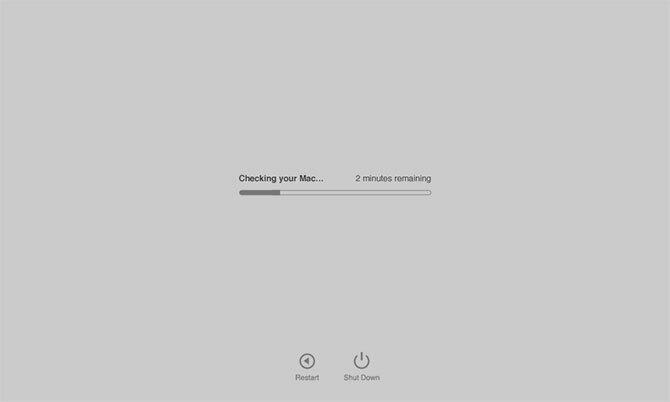
Diagnostika Apple poskytuje více informací o hardwaru vašeho Mac než AHT. Na konci testu dostanete chybový kód, pomocí kterého můžete rozhodnout, které hardwarové komponenty mají problém a co s tím dělat.
Žádný z těchto testů není tak přesvědčivý jako Diagnostika služeb Apple (ASD), což je vlastní testování společnosti Apple. Pokud odvedete počítač Mac do obchodu Apple Store na schůzku Genius Bar, připojí ethernetový kabel a spustí ASD, aby získal mnohem podrobnější výsledky o stavu vašeho stroje.
Můj iMac má nějaké závažné problémy s HD. Nalezen nástroj Apple Service Diagnostics, který na něm běží. Mám pocit, že budu muset koupit nové HD.
- David Rogers (@davidjrogers) 9. dubna 2018
Ačkoli ASD nemá oficiální podporu nad rámec podpory poskytované technikům společnosti Apple, můžete si stáhnout 25 GB diagnostických disků z internetového archivu [Už není k dispozici]. Můžete také zvážit pomocí dalších nástrojů opravit váš Mac 8 nejlepších bezplatných nástrojů pro Mac k detekci a opravě běžných problémů s MacOSKaždý uživatel Macu by měl mít těchto 8 nástrojů k dispozici, aby vyřešili případné problémy, jako je malware, problémy s hardwarem a další. Přečtěte si více .
Jak otestovat váš Mac
Bez ohledu na to, který diagnostický nástroj používáte, je metoda testování počítače Mac stejná:
- Vypněte počítač Mac.
- Odpojte všechna externí zařízení kromě klávesnice, myši, displeje, kabelového připojení k síti (pokud je máte) a napájecího kabelu.
- Zapněte počítač Mac a okamžitě stiskněte a podržte klávesu D.
- Uvolněte D když se na obrazovce objeví nástroj Hardware Test nebo Diagnostics.
- Vyberte svůj jazyk.
Pokud používáte starší Apple Hardware Test je tu ještě jeden krok: stiskněte T klíč k zahájení postupu testování. Můžete také zkontrolovat Proveďte rozšířené testování provádět důkladnější a časově náročnější diagnostiku. Pokud používáte Diagnostika Apple, stačí zadat svůj jazyk.
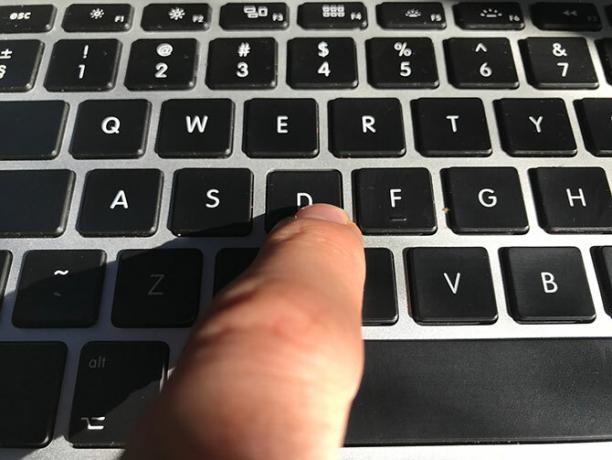
Po dokončení skenování se zobrazí vaše výsledky na obrazovce. Poznamenejte si všechny referenční kódy, které obdržíte, protože je použijete k interpretaci výsledků v následující části.
Pomoc! Můj Mac nevyužil diagnostiku
Je možné, že váš starší Mac na svůj disk neobsahuje diagnostický nástroj. Pokud je disk nebo spouštěcí oddíl poškozen, může to způsobit, že diagnostický test nebude spuštěn vůbec. V tomto případě budete muset spustit diagnostiku přes internet.
Je to snadné, ale bude to trvat déle, protože před zahájením postupu budete muset stáhnout příslušný nástroj. Chcete-li spustit diagnostický test z internetu, postupujte podle stejného postupu popsaného v části výše, ale podržte tlačítko Varianta + D klíče místo jen D.
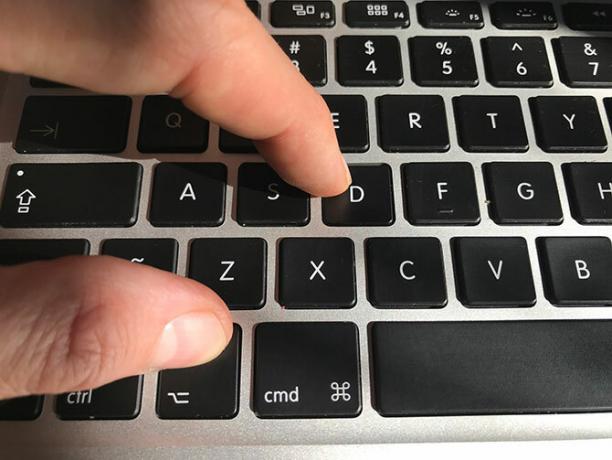
K tomu budete potřebovat přístup k internetu prostřednictvím kabelového nebo bezdrátového připojení.
Interpretace diagnostických výsledků
Apple Hardware Test by měl poskytnout některé docela snadno pochopitelné diagnózy, včetně referenčních kódů. Testoval jsem starý MacBook Air, který v něm nemá žádnou baterii, a zpráva AHT a referenční kód se shodovaly.
Pokud používáte Apple Diagnostics, budete mít k dispozici větší řadu kódů. Můžete je křížově odkazovat pomocí Seznam referenčních kódů podpory Apple. Některé pozoruhodné referenční kódy zahrnují:
- ADP001: Dobré zprávy! To znamená, že nebyly zjištěny žádné chyby.
- NDD001: Možné problémy s hardwarem USB; Ujistěte se, že jsou všechna USB zařízení odpojena.
- NNN001: Nebylo zjištěno žádné sériové číslo; provozujete Hackintosh Jak nainstalovat MacOS na PC (vyžadováno Mac)Se správnou kombinací součástí a námahy můžete instalovat macOS na běžný počítač. Přečtěte si více ?
- PFR001: Možné problémy s firmwarem.
- PPM001-015: Možný problém s pamětí počítače.
- PPR001: Možný problém s CPU.
- PPT001: Baterie nebyla detekována.
- VFD006: Možný problém s GPU.
- VFF001: Možný problém se zvukovým hardwarem.
I když tyto kódy poskytují pouze omezené množství informací, postačí vás nasměrovat správným směrem. Mac benchmarkové aplikace 5 nejlepších Mac Benchmark aplikací pro měření výkonu vašeho MacMáte pocit, že váš Mac je pomalý, nebo se zajímáte, jak to ve srovnání s ostatními? Zjistěte to spuštěním několika testů na počítači Mac. Přečtěte si více vám také pomůže měřit celkový výkon vašeho počítače Mac.
Pokud dochází k chybám baterie, je pravděpodobně čas vyměnit baterii. Možná dokonce dokážete ušetřit pár babek opravit to sami Opravte svůj vlastní Mac: Průvodce řešením problémůApple je známý tím, že má skvělé služby zákazníkům a opraváře, ale pokud již nejste v záruce, tato odbornost nebude levná. Proč se pokusit vyřešit problém s vlastním Mac poprvé příště? Přečtěte si více .
Jiné kódy mohou vyvolat více otázek než odpovědí. jestli ty je třeba zkontrolovat problémy s pamětí, pravděpodobně se vyplatí sledovat podrobnější testovací nástroj. Doporučujeme bezplatný nástroj s názvem memtest86, kterou můžete spustit z USB pro podrobné skenování.
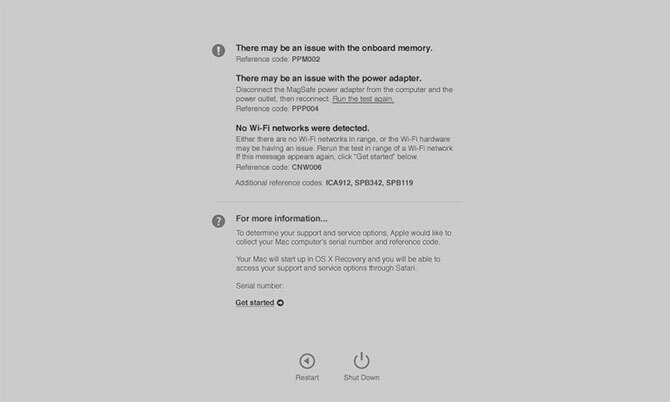
Další problémy je obtížnější vyřešit. Pokud se u hardwaru Wi-Fi nebo Bluetooth vyskytují chyby, může být vhodné utratit malé množství peněz za adaptér USB, který nabízí řešení pro uhýbaný interní hardware. Vidět naše opravy problémů s Mac Bluetooth 7 Opravy, když na vašem počítači Mac není Bluetooth k dispoziciNení na vašem počítači Mac Bluetooth? Zde je návod, jak řešit problémy s Mac Bluetooth a zajistit, aby vaše zařízení znovu fungovala. Přečtěte si více než utratíte nějaké peníze.
Problémy s hlavním procesorem nebo grafickým procesorem je obtížnější izolovat a vyřešit. Dále možná zjistíte, že váš počítač prošel testy Apple, ale stále má problémy. V této fázi se pravděpodobně vyplatí mluvit s profesionálem nebo zvažuje náhradní model 6 Známek Je čas vyměnit MacJak dlouho vydrží Mac? Jaké jsou příznaky, které vás informují, kdy získat nový Mac? Zde je třeba vyměnit počítač Mac. Přečtěte si více .
Opravte si svůj vlastní hardware Mac zdarma
I když to není tak snadné jako oprava počítače se systémem Windows, hardware Apple můžete opravit doma. Uvědomte si, že pokud je váš stroj starý, cena drahých dílů Apple nemusí být při zohlednění ceny nového stroje odůvodněná. Pokud máte potíže s přístupem počítače Mac k externímu pevnému disku, podívejte se na našeho průvodce jak vyřešit problém s pevným diskem typu „jen pro čtení“ na počítači Mac.
I když váš starý Mac umírá, možná vás překvapí, co za něj můžete získat, pokud ano rozhodnete se recyklovat nebo prodat použité zboží Jak bezpečně prodat svůj MacBook nebo iMac za nejlepší cenuNeriskujte své soukromí a osobní údaje prodejem počítače Mac, aniž byste jej nejprve vymazali! Přečtěte si více .
Tim je spisovatel na volné noze, který žije v australském Melbourne. Můžete ho sledovat na Twitteru.


